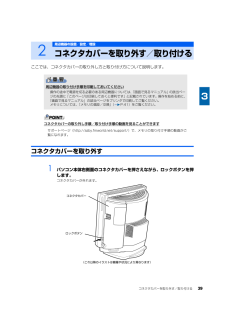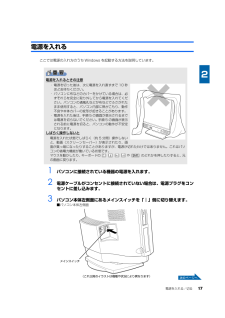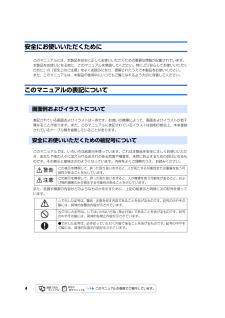Q&A
取扱説明書・マニュアル (文書検索対応分のみ)
"イラスト"1 件の検索結果
"イラスト"30 - 40 件目を表示
メモリの増設/交換 41パソコンに取り付けられるメモリを増やすことによって、パソコンの処理能力などを上げることができます。ここでは、メモリを増やす方法について説明します。メモリの取り付け場所メモリは、パソコン本体内部のメモリスロットに取り付けます。3周辺機器の設置/設定/増設メモリの増設/交換メモリスロット 2メモリスロット 1(イラストは機種や状況により異なります)
メモリの増設/交換 41パソコンに取り付けられるメモリを増やすことによって、パソコンの処理能力などを上げることができます。ここでは、メモリを増やす方法について説明します。メモリの取り付け場所メモリは、パソコン本体内部のメモリスロットに取り付けます。3周辺機器の設置/設定/増設メモリの増設/交換メモリスロット 2メモリスロット 1(イラストは機種や状況により異なります)
44メモリを増やすここでは、メモリを増やす方法を説明します。メモリの取り付け手順の動画を見ることができます1 パソコン本体および接続されている機器の電源を切り、電源プラグをコンセントから抜きます。2 パソコン本体のディスプレイの角度を垂直にします。3 パソコン本体の背面が上になるように、パソコン本体を横にします。パソコン本体の上面が手前になるようにしてください。作業は厚手のやわらかい布を敷いた平坦な台の上でしてください。特に、液晶ディスプレイに突起物があたらないようにしてください。・メモリの取り付けや取り外しを行うときなど、本体カバーをあける場合は、パソコン本体および接続されている機器の電源を切り、電源プラグをコンセントから抜いた後、しばらく経ってから本体カバーを開けてください。落雷が起きた場合に感電の原因となります。サポートページ(http://azby.fmworld.net/support/)で、メ モリの取り付け手順の動画がご覧になれます。パソコン本体は重量がありますパソコン本体を横にするときは、衝撃を与えたり、落下させないよう充分ご注意ください。 (これ以降のイラストは機種や状況により異なります)
44メモリを増やすここでは、メモリを増やす方法を説明します。メモリの取り付け手順の動画を見ることができます1 パソコン本体および接続されている機器の電源を切り、電源プラグをコンセントから抜きます。2 パソコン本体のディスプレイの角度を垂直にします。3 パソコン本体の背面が上になるように、パソコン本体を横にします。パソコン本体の上面が手前になるようにしてください。作業は厚手のやわらかい布を敷いた平坦な台の上でしてください。特に、液晶ディスプレイに突起物があたらないようにしてください。・メモリの取り付けや取り外しを行うときなど、本体カバーをあける場合は、パソコン本体および接続されている機器の電源を切り、電源プラグをコンセントから抜いた後、しばらく経ってから本体カバーを開けてください。落雷が起きた場合に感電の原因となります。サポートページ(http://azby.fmworld.net/support/)で、メ モリの取り付け手順の動画がご覧になれます。パソコン本体は重量がありますパソコン本体を横にするときは、衝撃を与えたり、落下させないよう充分ご注意ください。 (これ以降のイラストは機種や状況により異なります)
コネクタカバーを取り外す/取り付ける 39ここでは、コネクタカバーの取り外し方と取り付け方について説明します。コネクタカバーの取り外し手順/取り付け手順の動画を見ることができますコネクタカバーを取り外す1 パソコン本体右側面のコネクタカバーを押さえながら、ロックボタンを押します。コネクタカバーが外れます。2周辺機器の設置/設定/増設コネクタカバーを取り外す/取り付ける周辺機器の取り付け手順を印刷しておいてください操作の途中で電源を切る必要のある周辺機器については、「画面で見るマニュアル」の該当ページの先頭に「このページは印刷しておくと便利です」と記載されています。操作を始める前に、「画面で見るマニュアル」の該当ページをプリンタで印刷してご覧ください。メモリについては、「メモリの増設/交換」( P.41)をご覧ください。サポートページ(http://azby.fmworld.net/support/)で、メモリの取り付け手順の動画がご覧になれます。コネクタカバーロックボタン(これ以降のイラストは機種や状況により異なります)
コネクタカバーを取り外す/取り付ける 39ここでは、コネクタカバーの取り外し方と取り付け方について説明します。コネクタカバーの取り外し手順/取り付け手順の動画を見ることができますコネクタカバーを取り外す1 パソコン本体右側面のコネクタカバーを押さえながら、ロックボタンを押します。コネクタカバーが外れます。2周辺機器の設置/設定/増設コネクタカバーを取り外す/取り付ける周辺機器の取り付け手順を印刷しておいてください操作の途中で電源を切る必要のある周辺機器については、「画面で見るマニュアル」の該当ページの先頭に「このページは印刷しておくと便利です」と記載されています。操作を始める前に、「画面で見るマニュアル」の該当ページをプリンタで印刷してご覧ください。メモリについては、「メモリの増設/交換」( P.41)をご覧ください。サポートページ(http://azby.fmworld.net/support/)で、メモリの取り付け手順の動画がご覧になれます。コネクタカバーロックボタン(これ以降のイラストは機種や状況により異なります)
電源を入れる/切る 17電源を入れるここでは電源の入れ方のうち Windows を起動する方法を説明しています。1 パソコンに接続されている機器の電源を入れます。2 電源ケーブルがコンセントに接続されていない場合は、電源プラグをコンセントに差し込みます。3 パソコン本体左側面にあるメインスイッチを「|」側に切り替えます。■パソコン本体左側面電源を入れるときの注意・ 電源を切った後は、次に電源を入れ直すまで 10 秒ほどお待ちください。・ パソコンに布などのカバーをかけている場合は、必ずそれらを完全に取り外してから電源を入れてください。パソコンの通風孔などが布などでふさがれたまま使用すると、パソコン内部に熱がこもり、動作不良や本体カバーの変形が起きることがあります。・ 電源を入れた後は、手順 5 の画面が表示されるまでは電源を切らないでください。手順 5 の画面が表示される前に電源を切ると、パソコンの動作が不安定になります。しばらく操作しないと電源を入れた状態でしばらく(約 5 分間)操作しないと、動画(スクリーンセーバー)が表示されたり、画面が真っ暗になったりすることがありますが、電源が切れたわけではありませ...
電源を入れる/切る 17電源を入れるここでは電源の入れ方のうち Windows を起動する方法を説明しています。1 パソコンに接続されている機器の電源を入れます。2 電源ケーブルがコンセントに接続されていない場合は、電源プラグをコンセントに差し込みます。3 パソコン本体左側面にあるメインスイッチを「|」側に切り替えます。■パソコン本体左側面電源を入れるときの注意・ 電源を切った後は、次に電源を入れ直すまで 10 秒ほどお待ちください。・ パソコンに布などのカバーをかけている場合は、必ずそれらを完全に取り外してから電源を入れてください。パソコンの通風孔などが布などでふさがれたまま使用すると、パソコン内部に熱がこもり、動作不良や本体カバーの変形が起きることがあります。・ 電源を入れた後は、手順 5 の画面が表示されるまでは電源を切らないでください。手順 5 の画面が表示される前に電源を切ると、パソコンの動作が不安定になります。しばらく操作しないと電源を入れた状態でしばらく(約 5 分間)操作しないと、動画(スクリーンセーバー)が表示されたり、画面が真っ暗になったりすることがありますが、電源が切れたわけではありませ...
4安全にお使いいただくためにこのマニュアルには、本製品を安全に正しくお使いいただくための重要な情報が記載されています。本製品をお使いになる前に、このマニュアルを熟読してください。特に、『安心してお使いいただくために』の「安全上のご注意」をよくお読みになり、理解されたうえで本製品をお使いください。また、このマニュアルは、本製品の使用中にいつでもご覧になれるよう大切に保管してください。このマニュアルの表記について表記されている画面およびイラストは一例です。お使いの機種によって、画面およびイラストが若干異なることがあります。また、このマニュアルに表記されているイラストは説明の都合上、本来接続されているケーブル類を省略していることがあります。このマニュアルでは、いろいろな絵表示を使っています。これは本製品を安全に正しくお使いいただき、あなたや他の人々に加えられるおそれのある危害や損害を、未然に防止するための目印となるものです。その表示と意味は次のようになっています。内容をよくご理解のうえ、お読みください。また、危害や損害の内容がどのようなものかを示すために、上記の絵表示と同時に次の記号を使っています。画面例およびイラ...
4安全にお使いいただくためにこのマニュアルには、本製品を安全に正しくお使いいただくための重要な情報が記載されています。本製品をお使いになる前に、このマニュアルを熟読してください。特に、『安心してお使いいただくために』の「安全上のご注意」をよくお読みになり、理解されたうえで本製品をお使いください。また、このマニュアルは、本製品の使用中にいつでもご覧になれるよう大切に保管してください。このマニュアルの表記について表記されている画面およびイラストは一例です。お使いの機種によって、画面およびイラストが若干異なることがあります。また、このマニュアルに表記されているイラストは説明の都合上、本来接続されているケーブル類を省略していることがあります。このマニュアルでは、いろいろな絵表示を使っています。これは本製品を安全に正しくお使いいただき、あなたや他の人々に加えられるおそれのある危害や損害を、未然に防止するための目印となるものです。その表示と意味は次のようになっています。内容をよくご理解のうえ、お読みください。また、危害や損害の内容がどのようなものかを示すために、上記の絵表示と同時に次の記号を使っています。画面例およびイラ...
- 1